4. Hinzufügen der Details
In diesem Teil werde ich die Details malen.
[1] Details für Figuren und Vordergrund
Ich erstelle oben eine neue Ebene namens „Details“ und füge an den Stellen, wo der Illustration etwas fehlt, ein paar Details hinzu.
Hier habe ich in den Augen Highlights hinzugefügt und die Schattierung der Augenbrauen und Haare verbessert.
Bei sehr hellen Teilen füge ich auf einer [Multiplizieren] Ebene etwas Farbe hinzu.
Ich achte beim Zeichnen auf die Ausgewogenheit der Farben im Gesamtbild.
Bei zu hellen Teilen füge ich Farben mit [Multiplizieren] Ebenen hinzu und helle zu dunkle Bereiche mit [Überlagern] Ebenen auf. Wenn ich die Farben nicht verändern möchte, zeichne ich die Details auf einer Ebene, die auf [Normal] gestellt ist.
[3] Anpassung des Hintergrunds
Ich erstelle eine neue [Überlagern] Ebene und male das Licht, das durch die Fenster im Hintergrund scheint, und zeichne dabei auch über die Stellen, die ich heller haben möchte.
Dann erstelle ich eine [Negativ multiplizieren] Ebene und male mit Hellblau über die dunkleren Teile des Hintergrunds, damit sie natürlicher wirken. Dies basiert auf dem Konzept der Luftperspektive.
[3] Anpassung der Skizzenfarbe
Weil mir die schwarzen Bereiche in der Skizze nicht gefallen, erstelle ich über der Skizzenebene eine [Überlagern] Ebene und übermale sie mit blauer Farbe.
Ich verringere die Deckkraft dieser Ebene auf 27%, um die richtige Farbtiefe für das Blau zu bekommen.
Nachdem ich die Farbe der Skizze angepasst habe, sieht meine Illustration jetzt so aus:

















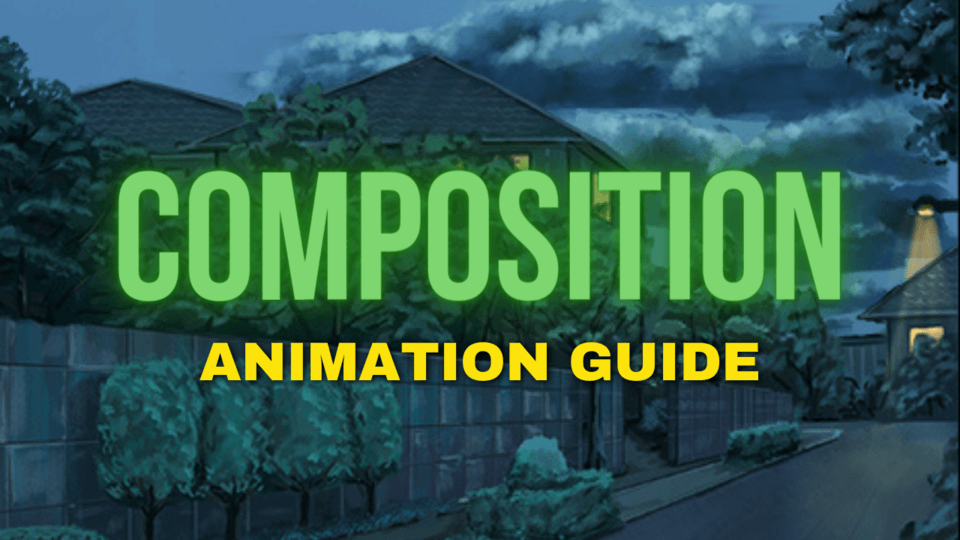






Kommentar